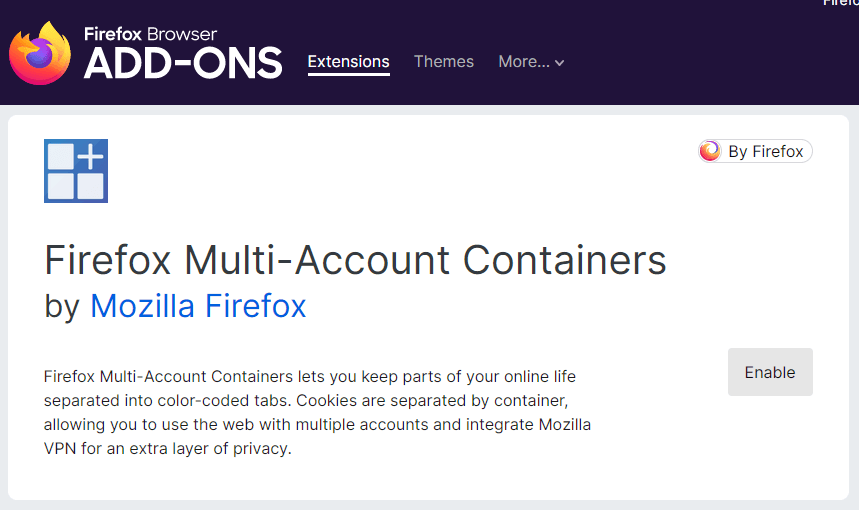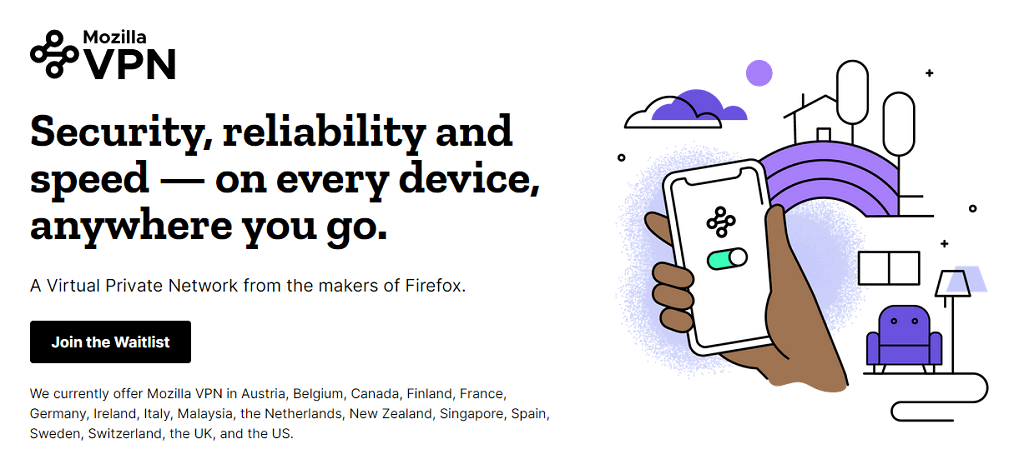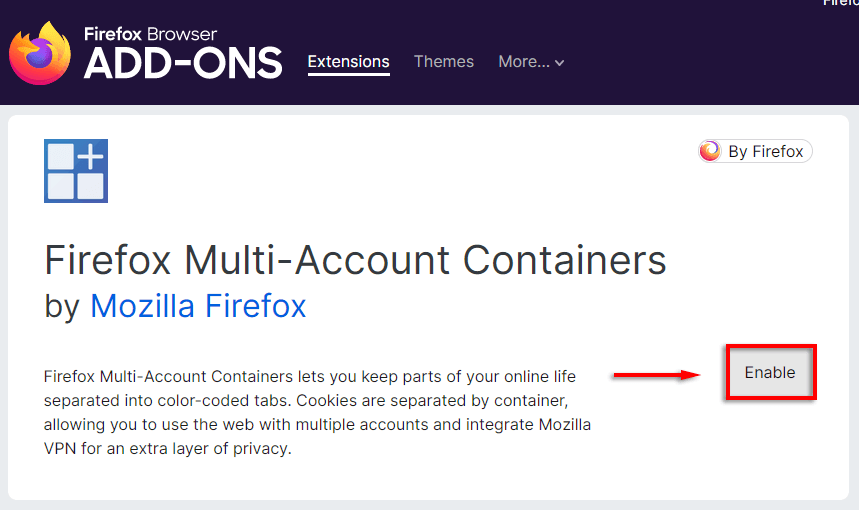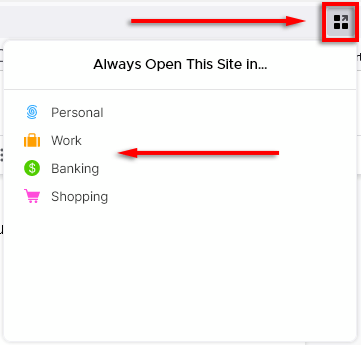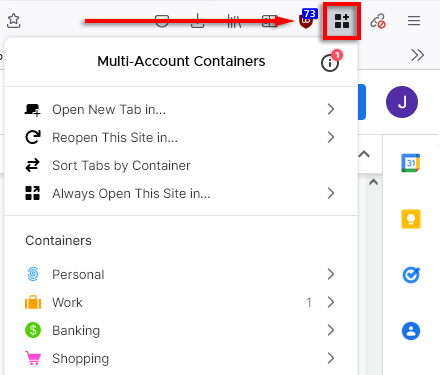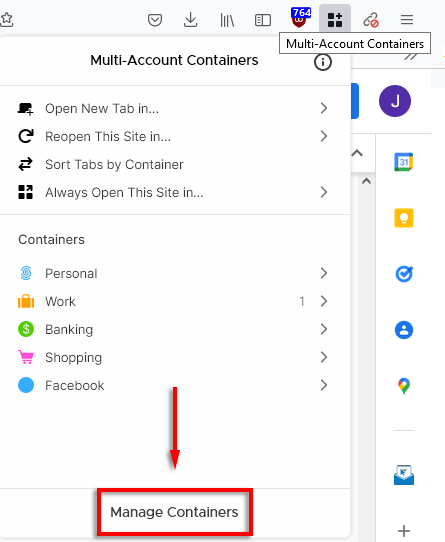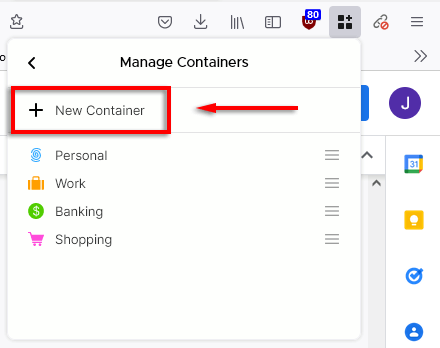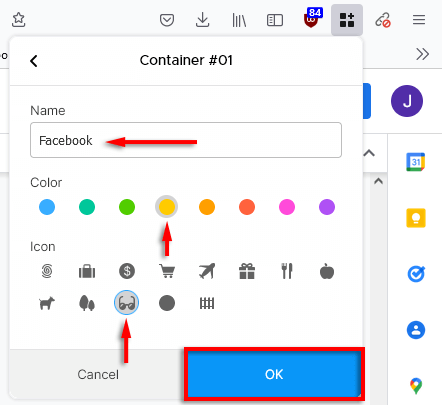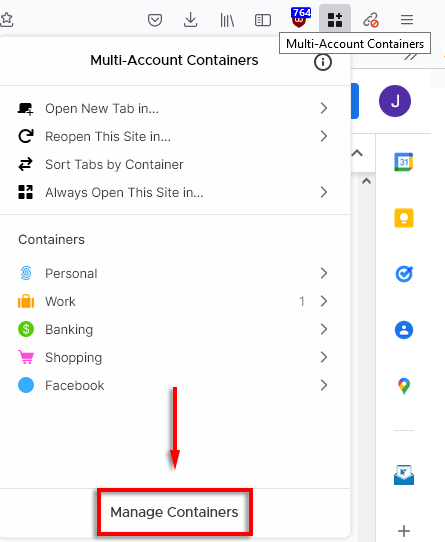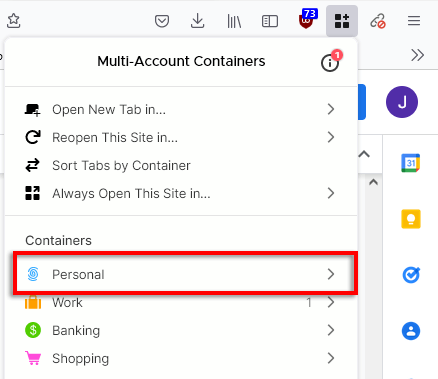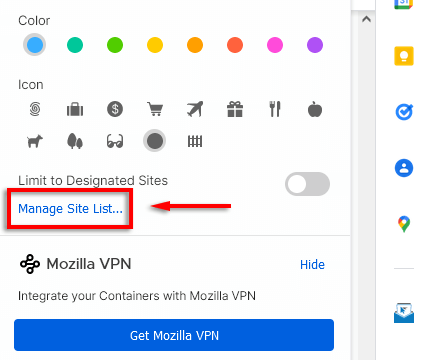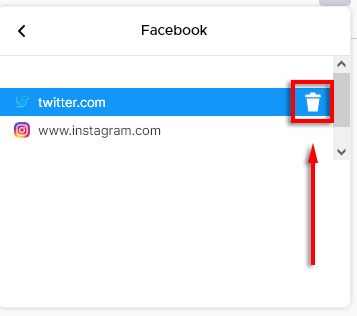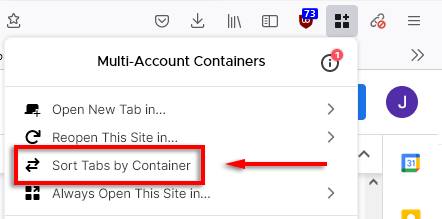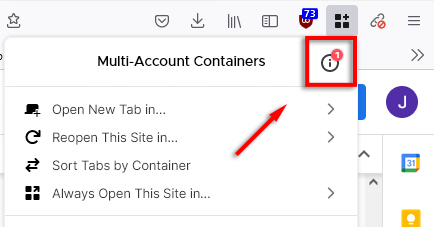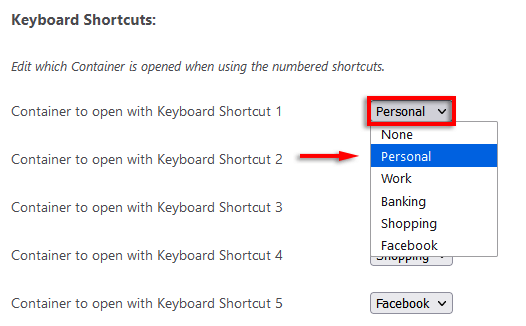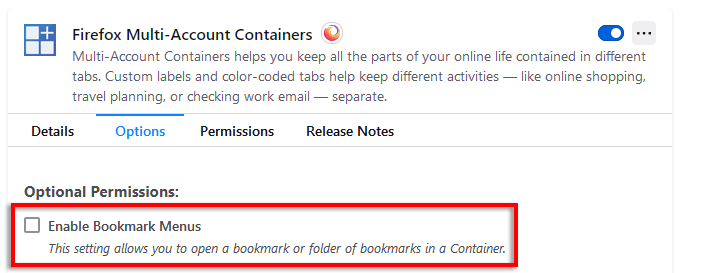Kijk of dit je bekend voorkomt. Je hebt net gelezen over een nieuwe telefoon en nu is elke advertentie die je online ziet voor een telefoon. Vrijwel elke site houdt uw activiteit bij, zodat deze u kan targeten met advertenties waarop u eerder zult klikken.
Als je dit beu bent of gewoon een manier wilt om je werk en privé browsen te scheiden, kunnen Multi-Account Containers je helpen. In dit artikel behandelen we Multi-Account Containers en hoe u ze kunt gebruiken om uw online leven te organiseren en uw privacy te beschermen.

Wat zijn Multi-Account Containers?
Multi-Account Containers is een officiële Firefox-add-on ontwikkeld door Mozilla waarmee u verschillende browsergedragingen kunt scheiden om tracking te voorkomen en de privacy te verbeteren. Dit betekent dat u uw werk en privéleven online kunt scheiden en kunt voorkomen dat websites uw activiteit op andere sites volgen.
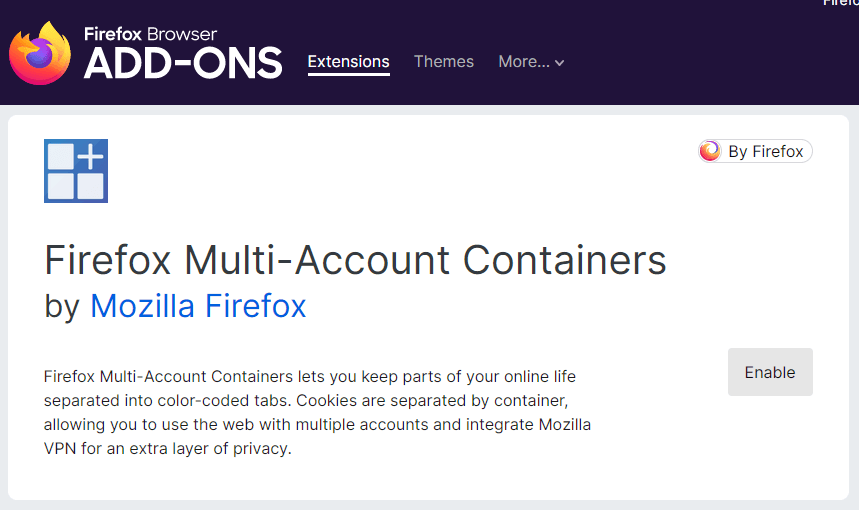
Met containers kunt u:
- Meld u aan bij verschillende accounts op dezelfde site
- Voorkom dat sociale-mediawebsites uw activiteit op andere sites volgen
- Isoleer elke website die u bezoekt om trackers te vermijden en uw privacy te vergroten
- Combineer met Mozilla VPN om uw IP en locatie te beschermen
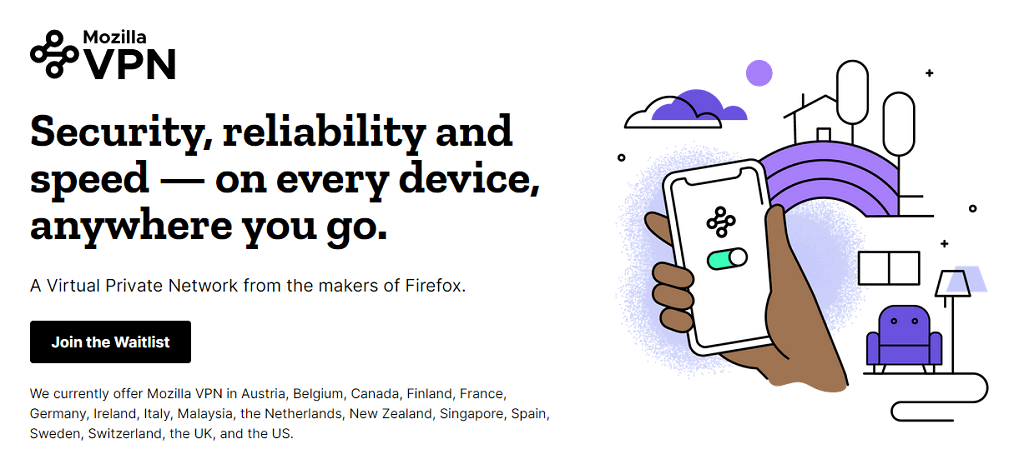
Containers werken door alle sitegegevens (zoals cookies) te delegeren naar sitespecifieke containers. Sites die in een container worden geopend, kunnen niet communiceren met andere containertabbladen en kunnen daarom uw gegevens niet naar andere websites verzenden.
Opmerking: Helaas zijn Multi-Account Containers alleen beschikbaar voor de Mozilla Firefox-browser en niet voor andere browsers zoals Google Chrome of Microsoft Edge. De add-on werkt ook alleen met de desktopversie van Firefox, niet met de Android- of iOS-versies.
Hoe multi-accountcontainers te installeren
Om Multi-Account Containers te installeren:
- Open Firefox en ga naar de Firefox Multi-Account Containers- extensiepagina.
- Klik op Inschakelen .
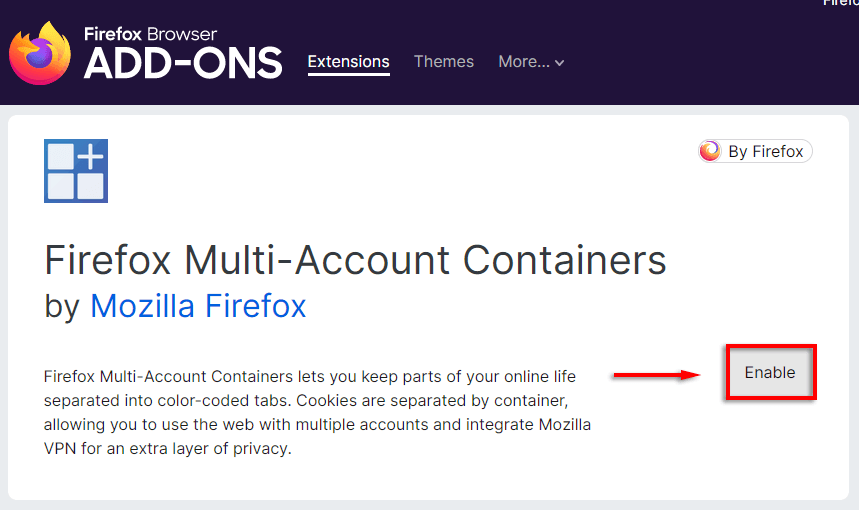
Dat is het; Multi-Account Containers is nu geactiveerd in uw webbrowser.
Containers met meerdere accounts gebruiken
Eenmaal geïnstalleerd, zijn Multi-Account Containers eenvoudig toegankelijk door op het pictogram Containers in uw werkbalk te drukken. Dit ziet eruit als drie vierkanten en een plusteken.
Categoriseer webpagina's
- Laad de pagina die u wilt bezoeken in een nieuw tabblad.
- Selecteer in de adresbalk van Firefox het pictogram Multi-accountcontainers Site toevoegen . Selecteer in het vervolgkeuzemenu in welke categorie u het wilt plaatsen.
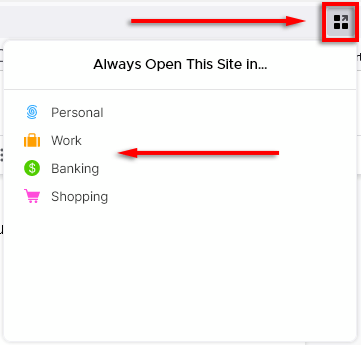
Die URL is nu vergrendeld voor de categorie die u hebt geselecteerd. Telkens wanneer u het laadt, wordt het in een container geladen die de sitegegevens gescheiden houdt van de andere containers.
U kunt ook als volgt webpagina's aan containers toevoegen:
- Selecteer het pictogram Multi-accountcontainers .
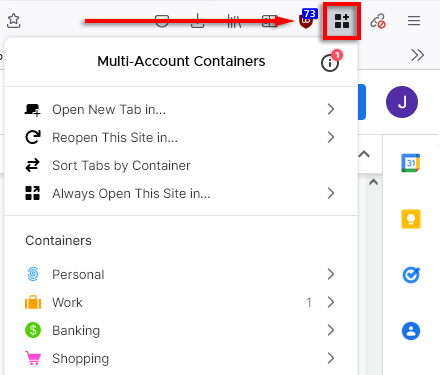
- Selecteer Deze site altijd openen in...

Containers toevoegen, bewerken en verwijderen
De add-on wordt geleverd met vier standaardcontainers: persoonlijk, werk, bankieren en winkelen. U kunt er zoveel toevoegen als u wilt om verschillende tabbladen van elkaar te scheiden. U kunt bijvoorbeeld containers toevoegen voor de sociale-mediasites die u bezoekt, zoals een Facebook-container.
Om dit te doen:
- Klik op het pictogram Multi-accountcontainers .
- Selecteer Containers beheren .
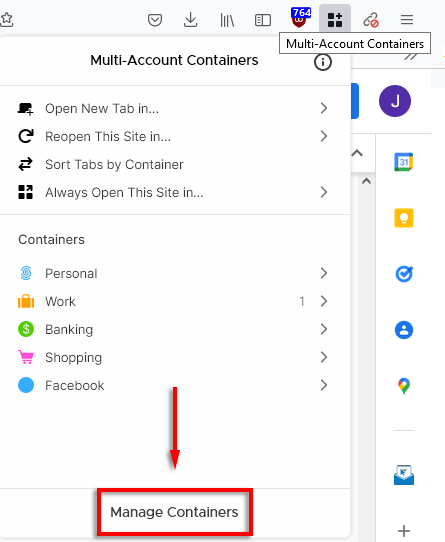
- Klik op Nieuwe container .
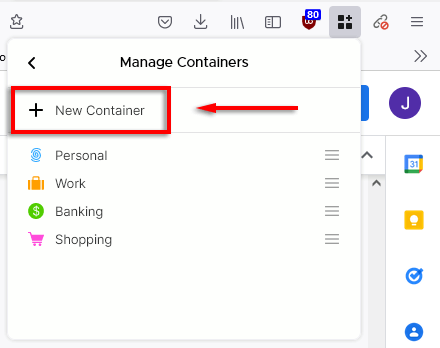
- Stel de containernaam, de tabkleur en het pictogram in en druk op OK .
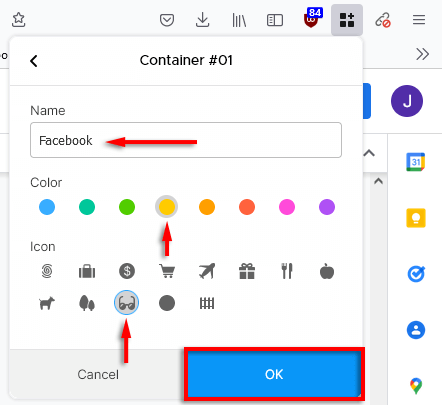
Beheer uw sitelijst
Als u sites uit een bepaalde container wilt wijzigen of verwijderen, kunt u dit doen door de sitelijst te beheren.
Uw sitelijsten beheren:
- Druk op het Multi-Account Container-pictogram .
- Selecteer Containers beheren .
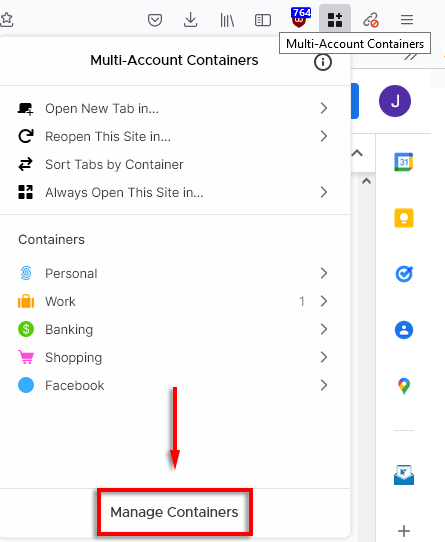
- Selecteer de container waarvoor u de sitelijst wilt beheren.
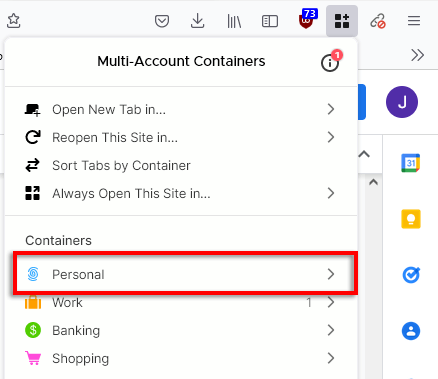
- Selecteer Sitelijst beheren .
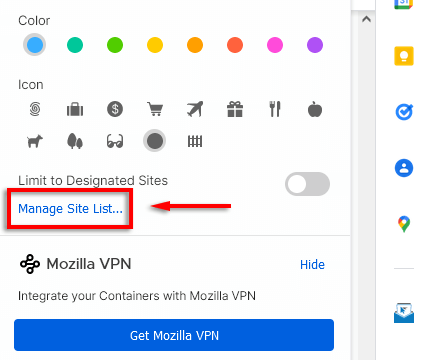
- Selecteer het pictogram Prullenbak om een website uit de container te verwijderen.
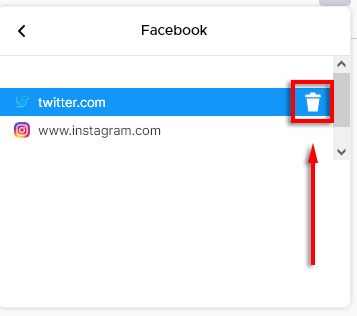
Sorteer uw containers
Met Multi-Account Containers kunt u uw containers en tabbladen automatisch sorteren.
Om dit te doen:
- Selecteer het pictogram Multi-accountcontainers .
- Selecteer Tabbladen sorteren op container .
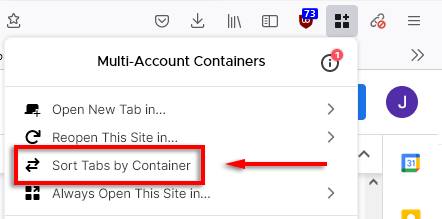
Containers openen met behulp van snelkoppelingen
U kunt hele containers openen door op Ctrl + Shift + 1 – 9 te drukken . U kunt ook wijzigen welke container door elke snelkoppeling wordt geactiveerd:
- Selecteer het pictogram Multi-accountcontainers en selecteer vervolgens het informatiepictogram .
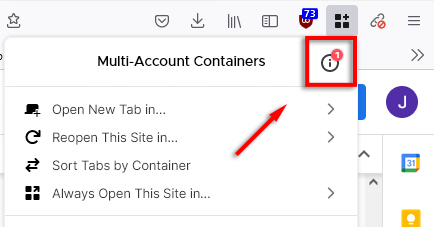
- Blader omlaag naar het snelkoppelingsgedeelte en selecteer welke snelkoppeling u wilt wijzigen. Kies in het vervolgkeuzemenu de container die u op die snelkoppeling wilt instellen.
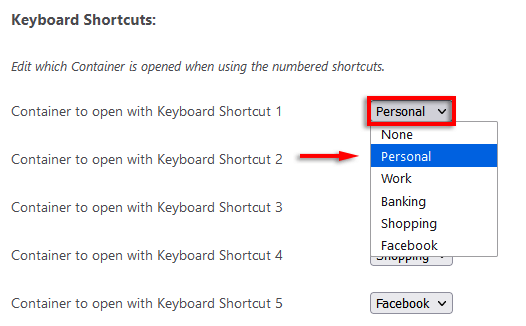
Schakel bladwijzertoegang in
Om Multi-Account Containers de mogelijkheid te geven om een bladwijzer of map met bladwijzers in een container te openen, moet u aanvullende machtigingen verstrekken.
Om dit te doen:
- Selecteer het pictogram Multi-accountcontainers en kies vervolgens het informatiepictogram .
- Schakel Bladwijzermenu's inschakelen in .
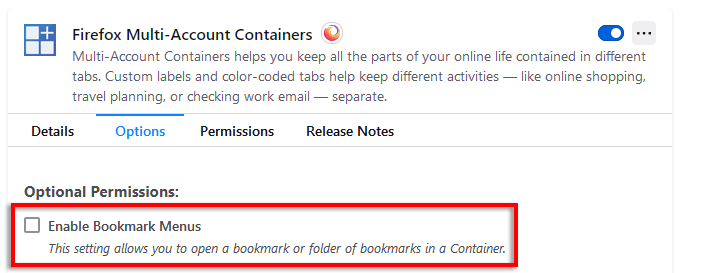
Hoe de add-on Multi-Account Containers uw privacy kan vergroten
Hier zijn een paar manieren om Multi-Account Containers te gebruiken om niet alleen uw browse-activiteit te organiseren, maar ook om uw privacy te vergroten en uw online voetafdruk te verkleinen.
- Meld u aan bij meerdere accounts op dezelfde website . Als u bijvoorbeeld een zakelijke e-mailaccount beheert en ook een privé-e-mailaccount hebt, kunt u zich bij beide tegelijk aanmelden door ze in verschillende containers te plaatsen.
- Voorkom trackers. Het scheiden van activiteit in verschillende accounts kan helpen voorkomen dat uw activiteit wordt bijgehouden. U kunt bijvoorbeeld uw winkelactiviteit scheiden van sociale media om te voorkomen dat u gerichte advertenties ontvangt. Het combineren van Multi-Account Containers met een op privacy gerichte adblocker zoals uBlock is een krachtige methode om uw digitale voetafdruk aanzienlijk te verkleinen.

- Combineer Multi-Account Containers met Mozilla VPN. Mozilla VPN is nu beschikbaar in bepaalde landen en kan worden geïntegreerd met Multi-Account Containers om een extra beveiligingslaag toe te voegen aan bepaalde tabbladen. Dit betekent dat u geoblockers kunt omzeilen om toegang te krijgen tot uw bank (en andere websites) in het buitenland.
- Beveiligingsbedreigingen verminderen. Omdat al je containers gescheiden zijn, krijgt de dader alleen toegang tot de gegevens in die container als je het slachtoffer wordt van een dataphishing-aanval.
- Blijf gefocust. Het scheiden van uw persoonlijke en zakelijke browsen kan u helpen gefocust te blijven en die verleidelijke tabbladen te vermijden terwijl u probeert productief te zijn.
Privacy is veiligheid
Tegenwoordig is het moeilijk om uw gegevens privé te houden. Honderden bedrijven hebben toegang tot uw persoonlijke gegevens en gebruiken deze om een profiel op te bouwen dat uw surfgedrag bijhoudt en u advertenties aanbiedt waarvan zij denken dat u er waarschijnlijk op zult klikken.
Gebruik Multi-Account Containers om dit te verminderen en te voorkomen dat websites u volgen. De bonus is dat u uw persoonlijke en werkgewoonten kunt scheiden om de focus te optimaliseren en uw leven te organiseren.